Precauzioni per l uso Non sottoporre il dispositivo a forti urti e non farlo cadere. Non utilizzare il dispositivo in condizioni di estremo calore o
|
|
|
- Elisa Chiesa
- 6 anni fa
- Visualizzazioni
Transcript
1 Precauzioni per l uso Non sottoporre il dispositivo a forti urti e non farlo cadere. Non utilizzare il dispositivo in condizioni di estremo calore o freddo, in presenza di polvere o umidità. Non esporre il dispositivo alla lucesolarediretta. Evitare di utilizzare il dispositivo in prossimità di fonti magnetiche o elettrostatiche. Tenere il dispositivo lontano da acqua o altri liquidi. Nel caso in cui acqua o altri liquidi entrino nell apparecchio, rimuoverli immediatamente e pulire. Non usare prodotti chimici per pulire il dispositivo al fine di evitarne la corrosione. Pulire con un pannoasciutto. L azienda non è responsabile nel caso di perdita di dati personali causati da cattivo funzionamento di un servizio della macchina o da incidenti causati da errore umano, né risponde per eventuali altre perdite indirette causate da questi. Assicurarsi sempre di eseguire il backup di dati importanti o di documenti, in caso di perdita di dati. Non tentare di smontare, riparare o modificare il prodotto. Queste azioni invalideranno la garanzia. Non utilizzare il dispositivo mentre si attraversa la strada, in sella a una bicicletta o alla guida di un veicolo. Non ascoltare la musica ad alto volume poiché potrebbe causare danni all apparato uditivo. Non ascoltare il lettore multimediale troppo a lungo. Un ascolto prolungato potrebbe diminuire le funzionalità dell apparato uditivo. È necessario fare estrema attenzione o interrompere temporaneamente l'uso in situazioni potenzialmente pericolose create da una non piena percezione uditiva. Questo prodotto supporta dispositivi Dongle 3G (Chiavetta 3G per la connessione ad internet) della maggior parte delle marche presenti sul mercato. Date le differenze tra le diverse marche di Dondle 3G è fortemente consigliato testare il Dondle 3G prima di acquistarlo. Questa GR (Guida rapida) e i relativi software sono soggetti ad aggiornamenti che non vengono evidentemente notificati a priori. 1
2 Pulsanti e porte di ingresso Presa auricolari - Collegamento con auricolare stereo. 2. Porta micro USB - Consente di collegarsi al PC tramite cavo USB; alla tastiera USB, mouse, U disco o Dongle 3G tramite cavo host USB. 3. Micro SD card slot-accesso ai file sulla scheda SD. 4. Indicatore di carica 5. Pulsante di accensione-premere e tenere premuto per accendere / spegnere il dispositivo; premere brevemente per accendere / spegnere lo schermo. 6. Fotocamera anteriore 7. Vol + / - Alzare / abbassare il volume. 8. Microfono incorporato 9. Touch screen 10. Altoparlanti incorporati 11. Telecamera posteriore Accendere/spegnere il Dispositivo Per accendere il dispositivo, mantenere premuto il pulsante Power fino a che non compare la schermata di avvio, quindi rilasciare. L avvio del sistema può richiedere uno o due minuti, attendere prima di procedere. Per spegnere il dispositivo, mantenere premuto il pulsante di accensione fino a che non appare l opzione "Power Off", quindi premere "Power Off" e poi "OK". Suggerimento: Per motivi di risparmio energetico, il dispositivo può andare in modalità stand-by bloccando lo schermo quando questo non viene toccato per un certo periodo (a seconda delle impostazioni di Timeout dello schermo). È possibile premere brevemente il pulsante Power per riattivare il sistema. 2
3 Sbloccare lo Schermo Lo schermo viene bloccato se il dispositivo rimane inattivo per alcuni secondi. È necessario sbloccare lo schermo trascinando l icona di blocco verso destra prima di utilizzare il dispositivo. Caricamento della Batteria Il dispositivo dispone di una batteria integrata ricaricabile. Non è necessario istallare una batteria supplementare. Caricare il dispositivo quando la batteria è scarica. Per caricare la batteria, collegare il dispositivo ad una presa a muro standard tramite la porta DC-IN utilizzando l'adattatore di alimentazione. Vengono impiegate circa 5 ore per caricare completamente la batteria. L'indicatore di carica si illumina di rosso durante la carica, e si illumina di verde quando la batteria è completamente carica. Nota: a. Si consiglia di caricare la batteria immediatamente quando il dispositivo indica che la batteria è inferiore al 15%! b. Assicurarsi di utilizzare per la ricarica solo l adattatore di alimentazione in dotazione. Installare la Memory Card Questo dispositivo è in grado di leggere i file direttamente dalla Memory Card. Per utilizzare una Memory Card trovare la porta dedicata sul dispositivo e quindi inserire la Memory Card nella porta nel verso corretto. Per accedere ai file memorizzati sulla Memory Card, accedere alla modalità Explorer toccando l'icona Explorer e selezionare la cartella "SD card". Trasferimento di File Prima di leggere o riprodurre i file, potrebbe essere necessario trasferire i file multimediali dal computer al dispositivo. (1) Collegare il dispositivo al computer con il cavo USB in dotazione. Due dischi rimovibili saranno aggiunti al computer, riferendosi rispettivamente alla memoria flash interna e alla scheda SD. (2) Una volta che il collegamento è attivo, aprire il dispositivo di archiviazione USB. (3) Aprire un disco rimovibile, quindi copiare i file dal PC ad esso. Nota: Poiché le applicazioni pre-installate e Android OS occupano una parte considerevole della capacità - circa 2.0 GB, è normale che si veda grande differenza tra lo spazio di memoria disponibile e la capacità totale. 3
4 Schermata principale a a. TastoApplicazioni -Per aprire la schermata delle applicazioni. b. Tasto Indietro c. Home - Per aprire la schermata principale. d. Livello batteria b c d Estensione dello Schermo Home La schermata principale è costituita da cinque schermi separati per il posizionamento dei colllegamenti,dei widget ecc. Far scorrere il dito verso sinistra o destra sullo schermo per passare agli altri schermi. Personalizzazione della Schermata Principale Per aggiungere un elemento nella schermata Home (scelta rapida, widget, ecc), è possibile toccare l'icona per visualizzare tutte le applicazioni e i widget, quindi tenere premuto con il dito un elemento per metterlo nella schermata Home. (Nota: Se la pagina corrente della schermata principale non ha spazio sufficiente per un collegamento o un widget, verrà notificato che non vi è più spazio.) Per spostare un elemento della schermata Home, tenere premuto il dito su di esso per evidenziarlo, quindi trascinarlo nella posizione desiderata, quindi rilasciarlo. Per rimuovere un elemento dalla schermata Home, tenere premuto il dito su di esso per evidenziarlo, trascinarlo nel cestino "X Remove" e poi rilasciare il dito. Cambiare lo sfondo Tenere premuto il dito sulla schermata Home fino a quando non compare un menu. Premere su "Wallpaper" e poi scegliere un'immagine come sfondo del desktop. Visualizzare tutte le Applicazioni e i Widget Il dispositivo è dotato di molte utili applicazioni/widget preinstallati. Premere il tasto Applicazioni per visualizzarli. 4
5 Uso del touch screen Quando si guarda un video o si ascolta musica, è possibile toccare la barra di progressione perriprodurre qualsiasi sezione desiderata del file. È possibile trascinare il cursore della barra di avanzamento in un qualsiasi punto del file già riprodotto. In diversi browser (file, musica, video, foto, ecc), è possibile tenere premuto il dito sullo schermo e trascinarlo su e giù per scorrere l'elenco dei file. In alcuni browser (file, musica, video, foto, web, ecc), è possibile tenere premuto il dito su un elemento per visualizzarne le opzioni. Per tornare alla pagina visualizzata in precedenza, toccare l'icona Indietro. Per visualizzare le voci di menu disponibili, toccare l'icona Menu. Per tornare direttamente alla schermata principale, toccare l'icona Home. Usare la tastiera virtuale Toccando qualsiasi campo di inserimento di testo appare la tastiera virtuale. Con la tastiera virtuale è possibile scrivere un indirizzo internet o un qualsiasi testo desiderato. Tasto indietro Invio Maiuscolo Numeri/Simboli Spazio Input method Accedere a Internet Questo dispositivo è dotato di connessioni Wi-Fi e rete 3G che forniscono un facile accesso a Internet. Per utilizzare il Wi-Fi è necessario configurare una rete Wi-Fi prima, ed è necessario rimanere in una zona coperta da Wi-Fi. Ogni volta che si è sotto copertura di un Wi-Fiprecedentemente configurato, il dispositivo tenterà di stabilire una connessione. 5
6 Stabilire una Connessione WI-FI Prima di avviare un'applicazione Internet, come il browser Web, è necessario attivare prima il Wi-Fi e configurare una rete Wi-Fi. (1) Toccare l'icona Impostazioni nella schermata iniziale per aprire il menu delle impostazioni. (2) Selezionare "Wi-Fi" e fare scorrere l'interruttore su "ON" per attivare il Wi-Fi. (3) Il dispositivo cercherà automaticamente le reti WiFi disponibili e le visualizzerà nel pannello di destra. L'elenco delle reti disponibili mostra tutte le reti wireless nel raggio d'azione del dispositivo. (4) Scegliere una rete dall'elenco e quindi toccare "Connect" per collegarsi. Alcune reti possono essere protette da password, inserire la password prima di collegarsi. Se la connessione ha esito positivo, il messaggio Connesso a... (nome della rete Wi-Fi) apparirà sotto l'impostazione Wi-Fi. Nota: 1. L'elenco delle reti disponibili viene costantemente aggiornato automaticamente. 2. Quando la connessione Wi-Fi è attivata, il dispositivo si connette automaticamente alle reti configurate quando sono nell area di copertura. Usare 3G Dongle Oltre alla connessione Wi-Fi, è possibile accedere a Internet con dongle 3G. Collegare un Dongle 3G (non fornito con il prodotto) al dispositivo tramite l apposito cavo USB (non fornito con il prodotto); quando la rete 3G viene attivata apparirà l'icona della rete 3G in basso a destra sullo schermo. Ora è possibile navigare in Internet liberamente. Nota: 1.Il Dongle 3G e il cavo USB non sono inclusi negli accessori del prodotto,pertanto l utente deve acquistarli. 2. Quando si utilizza una Dongle 3G, è necessario scollegare la rete Wi-Fi. Visualizzazione delle foto Toccare l'icona Galleria nella pagina delle applicazioni per avviare la Galleria Fotografica. Visualizzazione di Foto (1) Le foto sono mostrate in miniatura. È possibile far scorrere il dito sullo schermo verso sinistra o destra per sfogliare le foto. 6
7 (2) Toccare una foto in miniatura per visualizzare la foto a schermo intero. (3) Per visualizzare la precedente / successiva foto, far scorrere il dito sullo schermo in senso orizzontale. (4) Per ingrandire o rimpicciolire l'immagine, avvicinare le dita sulla foto toccando lo schermo. Visualizzare il Menu Quando si visualizza un immagine, è possibile toccare sullo schermo o sull'icona Menu per visualizzare il menu. Usare la Videocamera/Fotocamera Toccare l'icona della Fotocamera nella pagina delle applicazioni per avviarla. 7
8 Schermo Finestra di anteprima Fotocamera frontale/posteriore Zoom Start/Stop Impostazioni Per iniziare a fare un video, toccare il pulsante Start / Stop per avviare la registrazione video. Toccare il tasto Start / Stop fotocamera. per interrompere la registrazione video o la modalità I clip video / foto possono essere visualizzati in anteprima nella finestra di anteprima. Per riprodurre il clip video che è stato fatto, aprire il Video Player, e quindi toccare il video desiderato. Per visualizzare le foto che avete scattato, entrare nel Photo Viewer, e quindi toccare la foto desiderata per aprirla. Gestire le Applicazioni Modalità Videocamera Modalità Fotocamera Disinstallare le Applicazioni (1) Toccare il collegamento delle impostazioni nella schermata principale per visualizzare i menu di impostazione. (2) Selezionare "Apps". (3) Toccare l'applicazione che si desidera disinstallare. (4) Premere "Disinstalla" per disinstallare l'applicazione. (5) Si può semplicemente tenere premuto sull icona di un applicazione per farla passare alla schermata Home e quindi trascinarla nel cestino per disinstallarla. Nota: Non è possibile disinstallare le applicazioni preinstallate, ma è possibile disattivarle o chiuderle. Assicurarsi che tutte le applicazioni che sono state copiate o scaricate sul dispositivo siano in formato apk. Gestione delle Attività Il dispositivo è in grado di gestire più attività contemporaneamente. Ad esempio è possibile visualizzare le foto mentre si ascolta la musica. Il multitasking è utile, ma inefficiente se troppe attività sono in esecuzione. Al fine di massimizzare la memoria di sistema e di migliorarne le prestazioni, è 8
9 preferibile terminare alcune attività che non vengono utilizzate in quel momento. (1) Toccare per visualizzare le applicazioni utilizzate di recente. (2) Mantenere premuto il dito sulle applicazioni che si desidera interrompere, quindi selezionare "Rimuovi dalla lista". Impostazioni di Sistema l'icona Impostazioni nella schermata iniziale per aprire il menu delle impostazioni e modificare le impostazioni relative al proprio dispositivo, se necessario. Risoluzione dei problemi Ripristinare il dispositivo Nel caso in cui il dispositivo si blocchi, è possibile forzarne la chiusura tenendo premuto il pulsante di accensione per alcuni secondi. Per ripristinare il dispositivo, premere a lungo il tasto "Power" per circa 8 secondi. 9
10 CPU DDR3 Elemento Built-in operating system Hardware Memoria Interna Tipo di Memory Card SistemaOperativo Interfaccia Connection Agreement Webcam Bluetooth G-sensor FormatoE-Book FormatoFoto Formato Audio Formato Video Duratabatteria Display e Touch Screen SNR Risposta in Frequenza Alimentazione Caratteristiche Dual corecortex-a9-1.5 GHz 1GB Android OS 4.2 Jelly Bean Descrizione IBM PC or compatible PC, Note-book or Macintosh with USB port 16GB SD card: 2GB, 4GB (SDHC), 8GB, 16GB, 32GB(SDHC) Windows2000/XP/Vista/windows 7/Linux2.4/ MAC OS above USB2.0 High speed / SD (compatible SDHC) Auricolari 3.5 mm WiFi ( b/g/n) Frontale, 0.3 Mega Pixels; Posteriore, 2.0 Mega Pixels N/A 3 Assi PDF/EPUB/TXT/FB2/PDB JPEG(Baseline) / BMP/ GIF (Static)/ PNG MP3/WAV/OGG/FLAC/APE/AAC AVI, 3GP, MP4, RM, RMVB, FLV, MOV, Circa 6 h di riproduzione musicale/5 h di riproduzione video/4.5 h di navigazione Web. 7-inch IPS; touch PAD capacitivo, 1024x600 pixels. >=80dB 20Hz 20KHz Temperatura Magazzino -20 ~ +65 Temperatura Utilizzo 0 ~ +40 Umidità Utilizzo 20% ~ 90%(40 ) Umidità Magazzino 20% ~ 93%(40 ) Batteria ricaricabile ai polimeri di litio (3200mA); Alimentatore AC: Ingresso AC V~50/60Hz, Uscita DC 5V/2A 10
1. Contenuti della confezione. 2. Visualizzazione del prodotto
 . Contenuti della confezione. 2. adattatore per corrente 3. Custodia 4. Cavo USB 5. Guida rapida 6. Certificato di garanzia 7. Info legali e precauzioni d uso 2. Visualizzazione del prodotto 4 5 2 3 6
. Contenuti della confezione. 2. adattatore per corrente 3. Custodia 4. Cavo USB 5. Guida rapida 6. Certificato di garanzia 7. Info legali e precauzioni d uso 2. Visualizzazione del prodotto 4 5 2 3 6
Manuale di istruzioni - Italiano
 1 SENSUELLE Manuale di istruzioni - Italiano 2 Per iniziare Inserire la scheda SIM Il vostro telefono è un cellulare Dual SIM che consente di utilizzare due reti in contemporanea. Per inserire le schede
1 SENSUELLE Manuale di istruzioni - Italiano 2 Per iniziare Inserire la scheda SIM Il vostro telefono è un cellulare Dual SIM che consente di utilizzare due reti in contemporanea. Per inserire le schede
Panoramica del prodotto
 soccorso in caso di necessità. Panoramica del prodotto 1. Fotocamera interna: consente di acquisire video e scattare foto 2. Tasto di accensione: consente di accendere o spegnere il PC 3. Tasto volume
soccorso in caso di necessità. Panoramica del prodotto 1. Fotocamera interna: consente di acquisire video e scattare foto 2. Tasto di accensione: consente di accendere o spegnere il PC 3. Tasto volume
Modelloo. Manuale di istruzioni
 Modelloo CONVERTER102 IT Manuale di istruzioni Caratteristiche del prodotto Sistema operativo Windows 10 Schermo LCD IPS multi-touch da 10,1" Processore quad-core RAM DDR3L da 2 GB, scheda emmc da 64 GB
Modelloo CONVERTER102 IT Manuale di istruzioni Caratteristiche del prodotto Sistema operativo Windows 10 Schermo LCD IPS multi-touch da 10,1" Processore quad-core RAM DDR3L da 2 GB, scheda emmc da 64 GB
Manuale di istruzioni
 IT Manuale di istruzioni Questo manuale contiene importanti precauzioni di sicurezza e istruzioni per il corretto uso del dispositivo. Per evitare incidenti, leggere attentamente il manuale prima di iniziare
IT Manuale di istruzioni Questo manuale contiene importanti precauzioni di sicurezza e istruzioni per il corretto uso del dispositivo. Per evitare incidenti, leggere attentamente il manuale prima di iniziare
JD-7 4K. Manuale d Uso. jepssen.com 02
 JD-7 4K Manuale d Uso jepssen.com 02 jepssen.com 2016 Jepssen. All rights reserved. Indice Introduzione 04 1.1 Installazione 05 Guida Rapida 07 2.1 Pulsanti Funzione 08 2.2 Avvio e Spegnimento 08 2.3
JD-7 4K Manuale d Uso jepssen.com 02 jepssen.com 2016 Jepssen. All rights reserved. Indice Introduzione 04 1.1 Installazione 05 Guida Rapida 07 2.1 Pulsanti Funzione 08 2.2 Avvio e Spegnimento 08 2.3
Per il modello N : MPQCG10 MANUALE D USO
 Per il modello N : MPQCG10 IT MANUALE D USO Panoramica del prodotto Elemento Tasto volume + Tasto volume - Funzione Premere questo tasto per aumentare il volume. Premere questo tasto per diminuire il volume.
Per il modello N : MPQCG10 IT MANUALE D USO Panoramica del prodotto Elemento Tasto volume + Tasto volume - Funzione Premere questo tasto per aumentare il volume. Premere questo tasto per diminuire il volume.
Connessione Wi-Fi Funzione e-book (compatibile con tutti i formati e-book) Riproduzione di file HD 1080P
 Modello MP11 OCTA IT Manuale istruzioni di Questo manuale contiene importanti precauzioni di sicurezza e istruzioni per il corretto uso del dispositivo. Per evitare incidenti, leggere il manuale attentamente
Modello MP11 OCTA IT Manuale istruzioni di Questo manuale contiene importanti precauzioni di sicurezza e istruzioni per il corretto uso del dispositivo. Per evitare incidenti, leggere il manuale attentamente
Android Ver Guida rapida per tablet / IT
 Android Ver. 4.2.2 68-83 Guida rapida per tablet / IT Guida rapida per tablet Android vers. 4.2.2 Italiano Grazie per aver scelto un prodotto Blaupunkt. Hai fatto una scelta saggia. Ovviamente ti forniremo
Android Ver. 4.2.2 68-83 Guida rapida per tablet / IT Guida rapida per tablet Android vers. 4.2.2 Italiano Grazie per aver scelto un prodotto Blaupunkt. Hai fatto una scelta saggia. Ovviamente ti forniremo
1 Lettore E-Book unità principale 2 Custodia protettiva 3 Auricolare 4 Cavo USB 5 Guida rapida 6 Scheda di garanzia
 Contenuti del pacco 1 Lettore E-Book unità principale 2 Custodia protettiva 3 Auricolare 4 Cavo USB 5 Guida rapida 6 Scheda di garanzia Panoramica del prodotto 14 1 2 3 4 12 10 11 15 5 13 16 8 6 9 17 7
Contenuti del pacco 1 Lettore E-Book unità principale 2 Custodia protettiva 3 Auricolare 4 Cavo USB 5 Guida rapida 6 Scheda di garanzia Panoramica del prodotto 14 1 2 3 4 12 10 11 15 5 13 16 8 6 9 17 7
Per il modello N : MPQC717 MANUALE D USO
 Per il modello N : MPQC717 IT MANUALE D USO Parti del Tablet Nome Funzione 1 Resettaggio Premere il tasto RESET, per forzare lo spegnimento del Tablet 2 Volume giù Premere il tasto per abbassare il volume
Per il modello N : MPQC717 IT MANUALE D USO Parti del Tablet Nome Funzione 1 Resettaggio Premere il tasto RESET, per forzare lo spegnimento del Tablet 2 Volume giù Premere il tasto per abbassare il volume
Capitolo I Sistema operativo
 Capitolo I Sistema operativo Primi passi col computer Avviare il computer e collegarsi in modo sicuro utilizzando un nome utente e una password Per avviare un computer è necessario premere il pulsante
Capitolo I Sistema operativo Primi passi col computer Avviare il computer e collegarsi in modo sicuro utilizzando un nome utente e una password Per avviare un computer è necessario premere il pulsante
HD Car DVR w/lcd P Manuale d'instruzioni
 HD Car DVR w/lcd P16-41473 Manuale d'instruzioni 1 Illustrazione Pulsante accensione Registrazione/Snapshot / invio-ok (Setup) Altoparl. Mounting Point 2.4 LCD Batteria Cover Menu Mode Button pulsante
HD Car DVR w/lcd P16-41473 Manuale d'instruzioni 1 Illustrazione Pulsante accensione Registrazione/Snapshot / invio-ok (Setup) Altoparl. Mounting Point 2.4 LCD Batteria Cover Menu Mode Button pulsante
1. Tasti e funzioni. KynectTAB 32013G
 Istruzioni d uso 1. Tasti e funzioni 1. 5.4 Camera anteriore 2. Volume + tasto 3. Volume - tasto 4. Camera posteriore 5. Zoccolo cuffia 6. Bocca scheda- SIM 7. Interruttore e tasto chiusura 8. Cavo di
Istruzioni d uso 1. Tasti e funzioni 1. 5.4 Camera anteriore 2. Volume + tasto 3. Volume - tasto 4. Camera posteriore 5. Zoccolo cuffia 6. Bocca scheda- SIM 7. Interruttore e tasto chiusura 8. Cavo di
Versione Italiana. Introduzione. Installazione del software. MP508FMV2 Sweex Black Onyx MP4 Player
 MP508FMV2 Sweex Black Onyx MP4 Player Introduzione Non esporre lo Sweex Black Onyx MP4 Player a temperature estreme. Non lasciare mai l apparecchio alla luce diretta del sole o in prossimità di elementi
MP508FMV2 Sweex Black Onyx MP4 Player Introduzione Non esporre lo Sweex Black Onyx MP4 Player a temperature estreme. Non lasciare mai l apparecchio alla luce diretta del sole o in prossimità di elementi
Utilizzare il PC con cura; lo schermo può danneggiarsi se sottoposto a urti o pressione eccessiva.
 Caratteristiche del prodotto Sistema operativo Windows 10 Schermo TN 10,1" Processore quad core RAM DDR3L da 2 GB, memoria Flash emmc da 32 GB Bluetooth 4.0 Fotocamera anteriore da 0,3 MP Wi-Fi Host USB
Caratteristiche del prodotto Sistema operativo Windows 10 Schermo TN 10,1" Processore quad core RAM DDR3L da 2 GB, memoria Flash emmc da 32 GB Bluetooth 4.0 Fotocamera anteriore da 0,3 MP Wi-Fi Host USB
I Manuale Istruzioni. I9+++ Manuale Istruzioni Italiano. Pagina 1
 I9+++ Manuale Istruzioni Italiano www.spedizionegratuita.com Pagina 1 Installazione Scheda Sim I9+++ - Manuale Istruzioni 1. Con la parte posteriore del telefono rivolta in avanti, togliere il coperchio
I9+++ Manuale Istruzioni Italiano www.spedizionegratuita.com Pagina 1 Installazione Scheda Sim I9+++ - Manuale Istruzioni 1. Con la parte posteriore del telefono rivolta in avanti, togliere il coperchio
può causare danni o malfunzionamenti. Selezionare un volume a
 User s Manual Questo manuale contiene importanti misure di sicurezza e informazioni per un uso corretto. Si prega di leggere attentamente il manuale prima dell uso in modo da evitare eventuali incidenti.
User s Manual Questo manuale contiene importanti misure di sicurezza e informazioni per un uso corretto. Si prega di leggere attentamente il manuale prima dell uso in modo da evitare eventuali incidenti.
Aggiornamento del firmware della fotocamera SLR digitale
 Aggiornamento del firmware della fotocamera SLR digitale Grazie per aver scelto un prodotto Nikon. Questo manuale descrive come eseguire l aggiornamento del fi r m w a re. Se non siete sicuri di poter
Aggiornamento del firmware della fotocamera SLR digitale Grazie per aver scelto un prodotto Nikon. Questo manuale descrive come eseguire l aggiornamento del fi r m w a re. Se non siete sicuri di poter
Manuale di istruzioni
 BTC299 Manuale di istruzioni LETTORE MULTIMEDIALE DIGITALE Caratteristiche del prodotto BTC299 è un lettore MP4 touch screen, gestibile con il semplice tocco delle dita Schermo TFT da 2,8 e 320x240 pixel
BTC299 Manuale di istruzioni LETTORE MULTIMEDIALE DIGITALE Caratteristiche del prodotto BTC299 è un lettore MP4 touch screen, gestibile con il semplice tocco delle dita Schermo TFT da 2,8 e 320x240 pixel
Prestare particolare attenzione durante l utilizzo dell unità; urti o pressione eccessiva potrebbero danneggiare lo schermo.
 Caratteristiche del prodotto Sistema operativo Window 8.1 con Bing Schermo LCD IPS multitouch da 8.9" Processore quad core RAM DDR3L da 2 GB, scheda emmc da 32 GB Bluetooth 4.0 Fotocamera interna da 0,3
Caratteristiche del prodotto Sistema operativo Window 8.1 con Bing Schermo LCD IPS multitouch da 8.9" Processore quad core RAM DDR3L da 2 GB, scheda emmc da 32 GB Bluetooth 4.0 Fotocamera interna da 0,3
Aggiornamento del firmware della fotocamera
 Aggiornamento del firmware della fotocamera Grazie per aver scelto un prodotto Nikon. Questo manuale descrive come eseguire l aggiornamento del fi r m w a re. Se non siete sicuri di poter effettuare l
Aggiornamento del firmware della fotocamera Grazie per aver scelto un prodotto Nikon. Questo manuale descrive come eseguire l aggiornamento del fi r m w a re. Se non siete sicuri di poter effettuare l
Per il modello N : MPQCG704 MANUALE D USO
 Per il modello N : MPQCG704 IT MANUALE D USO Specifiche Tecniche Schermo: 7 pollici HD (1024x600) Schermo capacitivo tattile multi-touch CPU: CORTEX-A53 MTK 8735 1.3GHZ RAM: 1 GB DDR III Memoria Interna:
Per il modello N : MPQCG704 IT MANUALE D USO Specifiche Tecniche Schermo: 7 pollici HD (1024x600) Schermo capacitivo tattile multi-touch CPU: CORTEX-A53 MTK 8735 1.3GHZ RAM: 1 GB DDR III Memoria Interna:
Prestare particolare attenzione durante l utilizzo dell unità; urti o pressione eccessiva potrebbero danneggiare lo schermo.
 Caratteristiche del prodotto Sistema operativo Window 8.1 con Bing Schermo LCD TN multi-touch da 7" Quad-core DDR3L da 1 GB, emmc da 16 GB Bluetooth 4.0 Fotocamera interna da 0,3 MP; fotocamera esterna
Caratteristiche del prodotto Sistema operativo Window 8.1 con Bing Schermo LCD TN multi-touch da 7" Quad-core DDR3L da 1 GB, emmc da 16 GB Bluetooth 4.0 Fotocamera interna da 0,3 MP; fotocamera esterna
Tablet convertibile GUIDA RAPIDA ALL'USO 8085 LKB001X CJB1FH002AFA
 Tablet convertibile GUIDA RAPIDA ALL'USO 8085 LKB001X CJB1FH002AFA Indice 1 Primi passi... 1 1.1 Presentazione... 1 1.2 Ricarica tablet e tastiera... 3 1.3 Inserimento delle schede microsd e SIM... 4 1.4
Tablet convertibile GUIDA RAPIDA ALL'USO 8085 LKB001X CJB1FH002AFA Indice 1 Primi passi... 1 1.1 Presentazione... 1 1.2 Ricarica tablet e tastiera... 3 1.3 Inserimento delle schede microsd e SIM... 4 1.4
Modello No. MP70QUAD. ITA Manuale d'uso
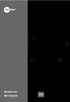 Modello No. MP70QUAD ITA Manuale d'uso Componenti del Tablet 1 2 3 4 5 6 MP70QUAD 8GB Internet Mobile Device with Android OS MADE IN PRC Nome Power Funzioni Tenere premuto per accendere/spegnere il tablet;
Modello No. MP70QUAD ITA Manuale d'uso Componenti del Tablet 1 2 3 4 5 6 MP70QUAD 8GB Internet Mobile Device with Android OS MADE IN PRC Nome Power Funzioni Tenere premuto per accendere/spegnere il tablet;
Aggiornamento dei dati dell obiettivo per il controllo distorsione
 Aggiornamento dei dati dell obiettivo per il controllo distorsione Grazie per avere acquistato un prodotto Nikon. In questa guida viene descritto come eseguire l aggiornamento dei dati dell obiettivo per
Aggiornamento dei dati dell obiettivo per il controllo distorsione Grazie per avere acquistato un prodotto Nikon. In questa guida viene descritto come eseguire l aggiornamento dei dati dell obiettivo per
MANUALE D'USO SPECIFICHE DEL PRODOTTO
 MANUALE D'USO SPECIFICHE DEL PRODOTTO Risoluzione immagine fissa: [12M] 4000x3000/ [8M] 3264x2448/ [5M] 2592x1944/[2M] 1600x1200 Risoluzione Video Clip: [HD] 1280 x 720 / [640] 640 x 480 Formati di file:
MANUALE D'USO SPECIFICHE DEL PRODOTTO Risoluzione immagine fissa: [12M] 4000x3000/ [8M] 3264x2448/ [5M] 2592x1944/[2M] 1600x1200 Risoluzione Video Clip: [HD] 1280 x 720 / [640] 640 x 480 Formati di file:
Aggiornamento del firmware per il trasmettitore wireless WT 7
 Aggiornamento del firmware per il trasmettitore wireless WT 7 Grazie per aver scelto un prodotto Nikon. Questa guida descrive come aggiornare il firmware per il trasmettitore wireless WT 7. Se non si è
Aggiornamento del firmware per il trasmettitore wireless WT 7 Grazie per aver scelto un prodotto Nikon. Questa guida descrive come aggiornare il firmware per il trasmettitore wireless WT 7. Se non si è
Aggiornamento del firmware della fotocamera
 Aggiornamento del firmware della fotocamera Grazie per aver scelto un prodotto Nikon. Questo manuale descrive come eseguire l aggiornamento del firmware. Se non siete sicuri di poter effettuare l aggiornamento
Aggiornamento del firmware della fotocamera Grazie per aver scelto un prodotto Nikon. Questo manuale descrive come eseguire l aggiornamento del firmware. Se non siete sicuri di poter effettuare l aggiornamento
IRIScan Anywhere 5. Scan anywhere, go paperless! PDF. Mobile scanner & OCR software. for Windows and Mac
 IRIScan Anywhere 5 PDF Scan anywhere, go paperless! for Windows and Mac Mobile scanner & OCR software Guida introduttiva La Guida rapida per l'uso viene fornita per aiutarvi a iniziare a usare IRIScan
IRIScan Anywhere 5 PDF Scan anywhere, go paperless! for Windows and Mac Mobile scanner & OCR software Guida introduttiva La Guida rapida per l'uso viene fornita per aiutarvi a iniziare a usare IRIScan
Aggiornamento del firmware della fotocamera
 Aggiornamento del firmware della fotocamera Grazie per aver scelto un prodotto Nikon. Questo manuale descrive come eseguire l aggiornamento del firmware. Se non siete sicuri di poter effettuare l aggiornamento
Aggiornamento del firmware della fotocamera Grazie per aver scelto un prodotto Nikon. Questo manuale descrive come eseguire l aggiornamento del firmware. Se non siete sicuri di poter effettuare l aggiornamento
For Model No..: MPQC122 ITA GEBRUIKERSHANDLEIDING
 For Model No..: MPQC122 ITA GEBRUIKERSHANDLEIDING Attenzione Questo manuale contiene importanti misure di sicurezza e informazioni sul corretto utilizzo del prodotto volte a prevenire il verificarsi di
For Model No..: MPQC122 ITA GEBRUIKERSHANDLEIDING Attenzione Questo manuale contiene importanti misure di sicurezza e informazioni sul corretto utilizzo del prodotto volte a prevenire il verificarsi di
PROF. SALVATORE DIMARTINO
 Computer Essentials / 2 - Desktop, icone, impostazioni prof. Salvatore Dimartino PROF. SALVATORE DIMARTINO 1 Computer Essentials - 2.1 Desktop e icone prof. Salvatore Dimartino PROF. SALVATORE DIMARTINO
Computer Essentials / 2 - Desktop, icone, impostazioni prof. Salvatore Dimartino PROF. SALVATORE DIMARTINO 1 Computer Essentials - 2.1 Desktop e icone prof. Salvatore Dimartino PROF. SALVATORE DIMARTINO
(Speaker-Altoparlante) (Up Key WiFi in alto tasto attiva Wi Fi ) ( Cown Key- in basso tasto disattiva WI Fi ) ( Display screen schermo ) ( Door of
 (Speaker-Altoparlante) (Up Key WiFi in alto tasto attiva Wi Fi ) ( Cown Key- in basso tasto disattiva WI Fi ) ( Display screen schermo ) ( Door of the battery sportello batteria ) ( Switch / mode selettore
(Speaker-Altoparlante) (Up Key WiFi in alto tasto attiva Wi Fi ) ( Cown Key- in basso tasto disattiva WI Fi ) ( Display screen schermo ) ( Door of the battery sportello batteria ) ( Switch / mode selettore
FAQ for Eee Pad TF201
 FAQ for Eee Pad TF201 I7211 Gestione file... 2 Come accedere ai dati salvati nella scheda SD, microsd e in un dispositivo USB? 2 Come spostare il file selezionato in un altra cartella?... 2 Interruzione
FAQ for Eee Pad TF201 I7211 Gestione file... 2 Come accedere ai dati salvati nella scheda SD, microsd e in un dispositivo USB? 2 Come spostare il file selezionato in un altra cartella?... 2 Interruzione
Proiettore tascabile. Guida rapida MP180
 Proiettore tascabile Guida rapida 3M MP180 3 Parti 1 Indicatore di stato 2 Touch-screen 3 Sensore telecomando 4 Ghiera di messa a fuoco 5 Lente 6 Altoparlante 7 Piedino pieghevole integrato 8 Aggancio
Proiettore tascabile Guida rapida 3M MP180 3 Parti 1 Indicatore di stato 2 Touch-screen 3 Sensore telecomando 4 Ghiera di messa a fuoco 5 Lente 6 Altoparlante 7 Piedino pieghevole integrato 8 Aggancio
Aggiornamento firmware unità flash
 Aggiornamento firmware unità flash Grazie per aver scelto un prodotto Nikon. Questa guida descrive come aggiornare il firmware delle unità flash Nikon. Se non si è sicuri di poter eseguire l aggiornamento
Aggiornamento firmware unità flash Grazie per aver scelto un prodotto Nikon. Questa guida descrive come aggiornare il firmware delle unità flash Nikon. Se non si è sicuri di poter eseguire l aggiornamento
Per il modello N MPG7. Manuale dell utente
 Per il modello N MPG7 IT Manuale dell utente Questo manuale contiene importanti norme di sicurezza e informazioni per un uso corretto. Assicurarsi di leggere attentamente questo manuale prima dell uso
Per il modello N MPG7 IT Manuale dell utente Questo manuale contiene importanti norme di sicurezza e informazioni per un uso corretto. Assicurarsi di leggere attentamente questo manuale prima dell uso
USARE IL POWER CINEMA
 A P P E N D I C E C USARE IL POWER CINEMA C-1 AVVISO Leggere le seguenti informazioni con attenzione prima di installare il software Power Cinema. 1. Per installare il software Power Cinema in un nuovo
A P P E N D I C E C USARE IL POWER CINEMA C-1 AVVISO Leggere le seguenti informazioni con attenzione prima di installare il software Power Cinema. 1. Per installare il software Power Cinema in un nuovo
Manuale D'Uso LETTORE MULTIMEDIALE
 Manuale D'Uso LETTORE MULTIMEDIALE MP259 Panoramica del dispositivo Lettore MP4 MP 259 con tasto di selezione sottomenu Display TFT da 2,4" con risoluzione 320x240 pixel Fotocamera integrata da 0,3 megapixel
Manuale D'Uso LETTORE MULTIMEDIALE MP259 Panoramica del dispositivo Lettore MP4 MP 259 con tasto di selezione sottomenu Display TFT da 2,4" con risoluzione 320x240 pixel Fotocamera integrata da 0,3 megapixel
Guida all uso. Nokia N93i-1
 Guida all uso Nokia N93i-1 2 Tasti e componenti Pieghevole chiuso ISSUE 2 IT, 9253931 Numero di modello: Nokia N93i-1. D ora in poi definito Nokia N93i. 1 Fotocamera principale e obiettivo. Il dispositivo
Guida all uso Nokia N93i-1 2 Tasti e componenti Pieghevole chiuso ISSUE 2 IT, 9253931 Numero di modello: Nokia N93i-1. D ora in poi definito Nokia N93i. 1 Fotocamera principale e obiettivo. Il dispositivo
Benvenuti in Picture Package Producer2
 Manuale di Picture Package Producer2 Benvenuti in Picture Package Producer2 Benvenuti in Picture Package Producer2 Avvio e chiusura di Picture Package Producer2 Passaggio 1: Selezione delle immagini Passaggio
Manuale di Picture Package Producer2 Benvenuti in Picture Package Producer2 Benvenuti in Picture Package Producer2 Avvio e chiusura di Picture Package Producer2 Passaggio 1: Selezione delle immagini Passaggio
HP Media vault Italiano
 Guida rapida HP Media vault 5 2 1 La modalità di collegamendo in rete di HP Media Vault varia a seconda della configurazione della rete. Nell'esempio riportato di seguito viene mostrato il collegamento
Guida rapida HP Media vault 5 2 1 La modalità di collegamendo in rete di HP Media Vault varia a seconda della configurazione della rete. Nell'esempio riportato di seguito viene mostrato il collegamento
Sistema operativo Mac OS X
 Attività operative Personalizzare la scrivania. La personalizzazione viene attivata direttamente dal Dock facendo clic sull icona Preferenze di sistema. MODALITÀ ALTERNATIVA 1 Scrivania e salvaschermo.
Attività operative Personalizzare la scrivania. La personalizzazione viene attivata direttamente dal Dock facendo clic sull icona Preferenze di sistema. MODALITÀ ALTERNATIVA 1 Scrivania e salvaschermo.
DESCRIZIONE DEI TASTI
 Istruzioni H3 DESCRIZIONE DEI TASTI Tasto accensione/modalità Tasto scatto/selezione Microfono Alloggiamento micro SD Indicatore di stato Lente Porta micro USB 3 Tasto UP Altoparlante Schermo Tasto DOWN
Istruzioni H3 DESCRIZIONE DEI TASTI Tasto accensione/modalità Tasto scatto/selezione Microfono Alloggiamento micro SD Indicatore di stato Lente Porta micro USB 3 Tasto UP Altoparlante Schermo Tasto DOWN
REGISTRATORE DIGITALE AD ATTIVAZIONE VOCALE BLUETOOTH
 REGISTRATORE DIGITALE AD ATTIVAZIONE VOCALE BLUETOOTH PREMESSA: Questo registratore digitale è fabbricato interamente in metallo ed è frutto di tutte le ultimissime tecnologie per questa tipologia di prodotto.
REGISTRATORE DIGITALE AD ATTIVAZIONE VOCALE BLUETOOTH PREMESSA: Questo registratore digitale è fabbricato interamente in metallo ed è frutto di tutte le ultimissime tecnologie per questa tipologia di prodotto.
Prestare particolare attenzione durante l utilizzo dell unità; urti o pressione eccessiva potrebbero danneggiare lo schermo.
 Caratteristiche del prodotto Sistema operativo Window 8.1 con Bing Schermo LCD IPS multitouch da 8" Processore quad core RAM DDR3L da 1 GB, scheda emmc da 16 GB Bluetooth 4.0 Fotocamera interna da 0,3
Caratteristiche del prodotto Sistema operativo Window 8.1 con Bing Schermo LCD IPS multitouch da 8" Processore quad core RAM DDR3L da 1 GB, scheda emmc da 16 GB Bluetooth 4.0 Fotocamera interna da 0,3
INTRODUZIONE... 2 INFORMAZIONI SULLA CERTIFICAZIONE SAR (SPECIFIC ABSORPTION RATE)... 2 AVVERTENZE... 3
 INDICE INTRODUZIONE... 2 INFORMAZIONI SULLA CERTIFICAZIONE SAR (SPECIFIC ABSORPTION RATE)... 2 AVVERTENZE... 3 CONOSCERE IL TABLET... 5 TASTIERA TASTI FUNZIONE... 7 PRIMO UTILIZZO... 9 INSTALLAZIONE DELLA
INDICE INTRODUZIONE... 2 INFORMAZIONI SULLA CERTIFICAZIONE SAR (SPECIFIC ABSORPTION RATE)... 2 AVVERTENZE... 3 CONOSCERE IL TABLET... 5 TASTIERA TASTI FUNZIONE... 7 PRIMO UTILIZZO... 9 INSTALLAZIONE DELLA
Informazioni di Sicurezza
 Informazioni di Sicurezza Si consiglia l utilizzo del prodotto in aree non tropicali e di altezza inferiore ai 2000 metri, il simbolo indica che il prodotto non è consigliato per aree tropicali. Non sottoporre
Informazioni di Sicurezza Si consiglia l utilizzo del prodotto in aree non tropicali e di altezza inferiore ai 2000 metri, il simbolo indica che il prodotto non è consigliato per aree tropicali. Non sottoporre
MultiSport DV609 Italiano
 ! MultiSport DV609 Italiano Avviso: I dispositivi ad alta definizione e di cattura video high frame rate mettono a dura prova le schede di memoria. A seconda delle impostazioni, si consiglia di utilizzare
! MultiSport DV609 Italiano Avviso: I dispositivi ad alta definizione e di cattura video high frame rate mettono a dura prova le schede di memoria. A seconda delle impostazioni, si consiglia di utilizzare
Descrizione del prodotto
 Descrizione del prodotto Questo prodotto è usato per video in movimento ad alta definizione, con fotocamera della serie Ambarella A7 progettato per utilizzare un'operazione separata, ma anche con una ricchezza
Descrizione del prodotto Questo prodotto è usato per video in movimento ad alta definizione, con fotocamera della serie Ambarella A7 progettato per utilizzare un'operazione separata, ma anche con una ricchezza
Manuale D'Uso LETTORE MULTIMEDIALE. Panoramica del dispositivo
 Manuale D'Uso LETTORE MULTIMEDIALE Panoramica del dispositivo MP181BT è un lettore MP3 dotato di tasti e sottomenu Schermo TFT da 1.8 pollici 128*160 Formati audio supportati: MP3, WMA e WAV Micro SD card
Manuale D'Uso LETTORE MULTIMEDIALE Panoramica del dispositivo MP181BT è un lettore MP3 dotato di tasti e sottomenu Schermo TFT da 1.8 pollici 128*160 Formati audio supportati: MP3, WMA e WAV Micro SD card
Fotocamera digitale Guida software
 Fotocamera digitale / Fotocamera digitale Guida software Tutti i diritti riservati. Nessuna parte di questa pubblicazione può essere riprodotta, memorizzata in sistemi informatici o trasmessa in qualsiasi
Fotocamera digitale / Fotocamera digitale Guida software Tutti i diritti riservati. Nessuna parte di questa pubblicazione può essere riprodotta, memorizzata in sistemi informatici o trasmessa in qualsiasi
Manuale utente. Descrizione del prodotto. 1) SU tasto 2) MENU 3) DOWN. 4) Interfaccia USB 5) Camera 6) Altoparlante fess
 Manuale utente Descrizione del prodotto Struttura del prodotto 1) SU tasto 2) MENU 3) DOWN 4) Interfaccia USB 5) Camera 6) Altoparlante fess 7) il tasto OK 8) MODE 9) Pulsante di alimentazione 10) Display
Manuale utente Descrizione del prodotto Struttura del prodotto 1) SU tasto 2) MENU 3) DOWN 4) Interfaccia USB 5) Camera 6) Altoparlante fess 7) il tasto OK 8) MODE 9) Pulsante di alimentazione 10) Display
Windows. La prima realizzazione di un ambiente grafico si deve alla Apple (1984) per il suo Macintosh. La gestione dei file conserva la logica del DOS
 Windows La prima realizzazione di un ambiente grafico si deve alla Apple (1984) per il suo Macintosh La gestione dei file conserva la logica del DOS Funzionalità di un S.O. Gestione dei file Gestione dei
Windows La prima realizzazione di un ambiente grafico si deve alla Apple (1984) per il suo Macintosh La gestione dei file conserva la logica del DOS Funzionalità di un S.O. Gestione dei file Gestione dei
Sistema operativo Linux Ubuntu
 Sistema operativo Linux Ubuntu Avvio e arresto del sistema Attività operative Dopo aver premuto il tasto di accensione del computer, il sistema operativo viene caricato. L immagine che compare sullo schermo
Sistema operativo Linux Ubuntu Avvio e arresto del sistema Attività operative Dopo aver premuto il tasto di accensione del computer, il sistema operativo viene caricato. L immagine che compare sullo schermo
Avvio di Personal Sound System (PSS)
 QSG_ita 29/12/04 15:16 Page 31 Avvio di Personal Sound System (PSS) Leggere attentamente questo manuale prima di passare all'uso dell'apparecchio. Grazie per aver scelto sistema micro compatto (pss),ne
QSG_ita 29/12/04 15:16 Page 31 Avvio di Personal Sound System (PSS) Leggere attentamente questo manuale prima di passare all'uso dell'apparecchio. Grazie per aver scelto sistema micro compatto (pss),ne
PV-CHG20i(Droid/iOS) Smartpone Dock di Ricarica DVR Guida Veloce. LawMate, l'innovazione non si ferma mai V1.0
 PV-CHG20i(Droid/iOS) Smartpone Dock di Ricarica DVR Guida Veloce LawMate, l'innovazione non si ferma mai V1.0 1. Nome e Parti 4 6 11 3 5 10 1 2 7 8 9 12 13 14 1. Obiettivo della telecamera 2. Microfono*
PV-CHG20i(Droid/iOS) Smartpone Dock di Ricarica DVR Guida Veloce LawMate, l'innovazione non si ferma mai V1.0 1. Nome e Parti 4 6 11 3 5 10 1 2 7 8 9 12 13 14 1. Obiettivo della telecamera 2. Microfono*
ONE Foto Video Audio Attivazione vocale. Manuale D uso
 ONE Foto Video Audio Attivazione vocale Manuale D uso Indice Introduzione...4 Caratteristiche...4 Schema prodotto...5 Led di stato...6 Registrare un video...7 registrare un video (attivazione vocale)...7
ONE Foto Video Audio Attivazione vocale Manuale D uso Indice Introduzione...4 Caratteristiche...4 Schema prodotto...5 Led di stato...6 Registrare un video...7 registrare un video (attivazione vocale)...7
1. Lettore ebook 2. Cavo USB 3. Auricolare 4. Guida Avvio Rapido 5. Certificato di Garanzia. Accensione e spegnimento del dispositivo
 Avvio 1. Contenuti del Pacchetto 1. Lettore ebook 2. Cavo USB 3. Auricolare 4. Guida Avvio Rapido 5. Certificato di Garanzia 2. Visualizzazione del dispositivo 1 2 3 6 7 4 Pulsante di Accensione Pulsante
Avvio 1. Contenuti del Pacchetto 1. Lettore ebook 2. Cavo USB 3. Auricolare 4. Guida Avvio Rapido 5. Certificato di Garanzia 2. Visualizzazione del dispositivo 1 2 3 6 7 4 Pulsante di Accensione Pulsante
Schermata di consigli per la navigazione sicura. Aggiornamento del software VesselView. Controllo automatico tramite Wi-Fi
 Schermata di consigli per la navigazione sicura Ogni volta che VesselView viene acceso dopo uno spegnimento completo di almeno 30 secondi, viene visualizzata una schermata con consigli sulla sicurezza
Schermata di consigli per la navigazione sicura Ogni volta che VesselView viene acceso dopo uno spegnimento completo di almeno 30 secondi, viene visualizzata una schermata con consigli sulla sicurezza
Telecomando (solo su alcuni modelli)
 Telecomando (solo su alcuni modelli) Guida utente Copyright 2006 Hewlett-Packard Development Company, L.P. Microsoft e Windows sono marchi registrati negli Stati Uniti di Microsoft Corporation. Le informazioni
Telecomando (solo su alcuni modelli) Guida utente Copyright 2006 Hewlett-Packard Development Company, L.P. Microsoft e Windows sono marchi registrati negli Stati Uniti di Microsoft Corporation. Le informazioni
Version 1.0. Intenso Music Dancer
 Version 1.0 Intenso Music Dancer Istruzioni per l uso Pagina 1-7 IT Indice Indice... 1 Indicazioni... 2 1. Panoramica del dispositivo... 3 2. Contenuto della confezione... 3 3. Collegamento a un computer...
Version 1.0 Intenso Music Dancer Istruzioni per l uso Pagina 1-7 IT Indice Indice... 1 Indicazioni... 2 1. Panoramica del dispositivo... 3 2. Contenuto della confezione... 3 3. Collegamento a un computer...
Cavo di sincronizzazione USB
 Da leggere prima Iniziare qui Stilo Cavo di sincronizzazione USB Protezione sollevabile Palmare Palm T X Aggiornamenti CD di installazione del software Caricabatterie c.a. Prima di passare al punto 1,
Da leggere prima Iniziare qui Stilo Cavo di sincronizzazione USB Protezione sollevabile Palmare Palm T X Aggiornamenti CD di installazione del software Caricabatterie c.a. Prima di passare al punto 1,
Guida per l utente AE6000. Adattatore AC580 mini USB wireless dual band
 Guida per l utente AE6000 Adattatore AC580 mini USB wireless dual band a Sommario Panoramica del prodotto Funzioni 1 Installazione Installazione 2 Configurazione di rete wireless Wi-Fi Protected Setup
Guida per l utente AE6000 Adattatore AC580 mini USB wireless dual band a Sommario Panoramica del prodotto Funzioni 1 Installazione Installazione 2 Configurazione di rete wireless Wi-Fi Protected Setup
Aggiornamento dei dati dell obiettivo per il controllo distorsione
 Aggiornamento dei dati dell obiettivo per il controllo distorsione Grazie per avere acquistato un prodotto Nikon. In questa guida viene descritto come eseguire l aggiornamento dei dati dell obiettivo per
Aggiornamento dei dati dell obiettivo per il controllo distorsione Grazie per avere acquistato un prodotto Nikon. In questa guida viene descritto come eseguire l aggiornamento dei dati dell obiettivo per
A proposito di A colpo d'occhio 1. Esplorare il tuo nuovo tablet 7
 Sommario 1 2 A proposito di A colpo d'occhio 1 Una veloce panoramica................................... 2 Novità in Windows 8..................................... 3 Alcuni presupposti.......................................
Sommario 1 2 A proposito di A colpo d'occhio 1 Una veloce panoramica................................... 2 Novità in Windows 8..................................... 3 Alcuni presupposti.......................................
COMANDI RAPIDI Tastiera italiana QWERTY
 COMANDI RAPIDI Tastiera italiana QWERTY QWERTY: Nome usato comunemente per indicare la disposizione standard dei caratteri sulla tastiera. Il nome deriva dalla combinazione dei primi sei caratteri nella
COMANDI RAPIDI Tastiera italiana QWERTY QWERTY: Nome usato comunemente per indicare la disposizione standard dei caratteri sulla tastiera. Il nome deriva dalla combinazione dei primi sei caratteri nella
Aggiornamento del firmware della fotocamera
 Aggiornamento del firmware della fotocamera Grazie per aver scelto un prodotto Nikon. Questo manuale descrive come eseguire l aggiornamento del firmware. Se non siete sicuri di poter effettuare l aggiornamento
Aggiornamento del firmware della fotocamera Grazie per aver scelto un prodotto Nikon. Questo manuale descrive come eseguire l aggiornamento del firmware. Se non siete sicuri di poter effettuare l aggiornamento
Aggiornamento del firmware della fotocamera SLR digitale
 Aggiornamento del firmware della fotocamera SLR digitale Grazie per aver scelto un prodotto Nikon. Questo manuale descrive come eseguire l aggiornamento del fi r m w a re. Se non siete sicuri di poter
Aggiornamento del firmware della fotocamera SLR digitale Grazie per aver scelto un prodotto Nikon. Questo manuale descrive come eseguire l aggiornamento del fi r m w a re. Se non siete sicuri di poter
SCOPRI L'X5-EVO. Contenuto della confezione. Nomi delle parti e funzioni. Computer da bici per video dinamici X5-Evo
 SCOPRI L'X5-EVO Contenuto della confezione Computer da bici per video dinamici X5-Evo Cavo micro-usb Garanzia Sensore frequenza cardiaca (Opzionale) NOTA: - Usare solo gli accessori approvati. - Gli accessori
SCOPRI L'X5-EVO Contenuto della confezione Computer da bici per video dinamici X5-Evo Cavo micro-usb Garanzia Sensore frequenza cardiaca (Opzionale) NOTA: - Usare solo gli accessori approvati. - Gli accessori
Manuale di utilizzo HEAD BANG 83131/83132/83133
 Manuale di utilizzo HEAD BANG 83131/83132/83133 Istruzioni: 1. Tasto di accensione/tasto di risposta chiamate telefoniche 2. Sfiorare per aumentare il volume/per scegliere il brano precedente 3. Sfiorare
Manuale di utilizzo HEAD BANG 83131/83132/83133 Istruzioni: 1. Tasto di accensione/tasto di risposta chiamate telefoniche 2. Sfiorare per aumentare il volume/per scegliere il brano precedente 3. Sfiorare
Manuale d'istruzioni e uso per. Cellulare Dual Sim modello D218
 Manuale d'istruzioni e uso per Cellulare Dual Sim modello D218 Indice 1... INSERIMENTO E RIMOZIONE SIM CARD 2... INSERIMENTO E RIMOZIONE MEMORY CARD 3... INSERIMENTO E RIMOZIONE BATTERIA 4...CARICARE LA
Manuale d'istruzioni e uso per Cellulare Dual Sim modello D218 Indice 1... INSERIMENTO E RIMOZIONE SIM CARD 2... INSERIMENTO E RIMOZIONE MEMORY CARD 3... INSERIMENTO E RIMOZIONE BATTERIA 4...CARICARE LA
Presentazione dell aspetto e dei tasti
 Presentazione dell aspetto e dei tasti Obiettivo Spia del telecomando a infrarossi Indicatore di utilizzo LCD HD da 2 pollici Indicatore di carica/utilizzo Tasto Display/Menu Microfono ITA 1 Tasto Accensione/Modalità
Presentazione dell aspetto e dei tasti Obiettivo Spia del telecomando a infrarossi Indicatore di utilizzo LCD HD da 2 pollici Indicatore di carica/utilizzo Tasto Display/Menu Microfono ITA 1 Tasto Accensione/Modalità
Aggiornamento del firmware per fotocamere con obiettivo avanzato interscambiabile Nikon 1, obiettivi NIKKOR 1 e accessori Nikon 1
 Aggiornamento del firmware per fotocamere con obiettivo avanzato interscambiabile Nikon 1, obiettivi NIKKOR 1 e accessori Nikon 1 Grazie per aver scelto un prodotto Nikon. Questa guida descrive come aggiornare
Aggiornamento del firmware per fotocamere con obiettivo avanzato interscambiabile Nikon 1, obiettivi NIKKOR 1 e accessori Nikon 1 Grazie per aver scelto un prodotto Nikon. Questa guida descrive come aggiornare
BOOMBAR + ALTOPARLANT BLUETOOTH MANUALE DELL'UTENTE
 Tutti i marchi registrati sono proprietà dei rispettivi titolari. Il loro uso non implica che il proprietario del marchio registrato sia affiliato a KitSound o ne promuova i prodotti di cui sopra, a meno
Tutti i marchi registrati sono proprietà dei rispettivi titolari. Il loro uso non implica che il proprietario del marchio registrato sia affiliato a KitSound o ne promuova i prodotti di cui sopra, a meno
JVC CAM Control (per ipad) Guida Utente
 JVC CAM Control (per ipad) Guida Utente Italiano Questo è il manuale di istruzioni del software (per ipad) della Live Streaming Camera GV-LS2/GV-LS1 prodotta dalla JVC KENWOOD Corporation. I modelli compatibili
JVC CAM Control (per ipad) Guida Utente Italiano Questo è il manuale di istruzioni del software (per ipad) della Live Streaming Camera GV-LS2/GV-LS1 prodotta dalla JVC KENWOOD Corporation. I modelli compatibili
ThinkPad G40 Series. Elenco di controllo per il disimballaggio. Guida all installazione. Numero parte: 92P1525
 Numero parte: 92P1525 ThinkPad G40 Series Guida all installazione Elenco di controllo per il disimballaggio Grazie per aver acquistato l elaboratore IBM ThinkPad G40 Series. Verificare che tutti i componenti
Numero parte: 92P1525 ThinkPad G40 Series Guida all installazione Elenco di controllo per il disimballaggio Grazie per aver acquistato l elaboratore IBM ThinkPad G40 Series. Verificare che tutti i componenti
Contenuto della confezione. Elenco dei termini. Powerline Adapter
 Powerline Adapter Importante! Non esporre lo Powerline Adapter a temperature estreme. Non lasciare l apparecchio alla luce diretta del sole o in prossimità di elementi di riscaldamento. Non utilizzare
Powerline Adapter Importante! Non esporre lo Powerline Adapter a temperature estreme. Non lasciare l apparecchio alla luce diretta del sole o in prossimità di elementi di riscaldamento. Non utilizzare
Aggiornamento del firmware della fotocamera
 Aggiornamento del firmware della fotocamera Grazie per aver scelto un prodotto Nikon. Questo manuale descrive come eseguire l aggiornamento del firmware. Se non siete sicuri di poter effettuare l aggiornamento
Aggiornamento del firmware della fotocamera Grazie per aver scelto un prodotto Nikon. Questo manuale descrive come eseguire l aggiornamento del firmware. Se non siete sicuri di poter effettuare l aggiornamento
Da quali parti è composto un sistema operativo?
 Windows Da quali parti è composto un sistema operativo? Supervisore Gestisce i componenti hardware del sistema, interpreta ed esegue i comandi dell utente, si occupa di caricare ed eseguire gli altri programmi
Windows Da quali parti è composto un sistema operativo? Supervisore Gestisce i componenti hardware del sistema, interpreta ed esegue i comandi dell utente, si occupa di caricare ed eseguire gli altri programmi
STRUMENTO IMPOSTAZIONI DEL PANNELLO A SFIORAMENTO MANUALE DI ISTRUZIONI
 MONITOR LCD STRUMENTO IMPOSTAZIONI DEL PANNELLO A SFIORAMENTO MANUALE DI ISTRUZIONI Versione 2.0 Modelli applicabili (a partire da giugno 2015) PN-L803C/PN-80TC3 (I modelli disponibili sono diversi in
MONITOR LCD STRUMENTO IMPOSTAZIONI DEL PANNELLO A SFIORAMENTO MANUALE DI ISTRUZIONI Versione 2.0 Modelli applicabili (a partire da giugno 2015) PN-L803C/PN-80TC3 (I modelli disponibili sono diversi in
UTILITÀ PENNA A SFIORAMENTO MANUALE DI ISTRUZIONI
 MONITOR LCD UTILITÀ PENNA A SFIORAMENTO MANUALE DI ISTRUZIONI Versione 2.0 Modelli applicabili (a partire da giugno 2015) PN-L803C/PN-80TC3/PN-ZL03 (I modelli disponibili sono diversi in base all area
MONITOR LCD UTILITÀ PENNA A SFIORAMENTO MANUALE DI ISTRUZIONI Versione 2.0 Modelli applicabili (a partire da giugno 2015) PN-L803C/PN-80TC3/PN-ZL03 (I modelli disponibili sono diversi in base all area
Supplemento al Manuale di istruzioni
 Supplemento al Manuale di istruzioni Macchina da taglio Product Code (Codice prodotto): 891-Z01 Leggere questo documento prima di utilizzare la macchina. Si consiglia di conservare questo documento nelle
Supplemento al Manuale di istruzioni Macchina da taglio Product Code (Codice prodotto): 891-Z01 Leggere questo documento prima di utilizzare la macchina. Si consiglia di conservare questo documento nelle
Connettiti Caratteristiche Comandi, Manuale dell utente
 Manuale dell, utente Connettiti Scopri come collegare Sensia alla rete wireless, come registrarti a the Lounge, www.thelounge.com, e come riprodurre musica e foto dal tuo computer. Clicca su un bottone
Manuale dell, utente Connettiti Scopri come collegare Sensia alla rete wireless, come registrarti a the Lounge, www.thelounge.com, e come riprodurre musica e foto dal tuo computer. Clicca su un bottone
1. Introduzione. 1.1 Precauzioni di sicurezza. 1.2 Sistema richiesto. 1.3 Contenuto del pacco
 1. Introduzione 1.1 Precauzioni di sicurezza Si prega di osservare tutte le precauzioni prima di utilizzare Prestigio Data Racer I, seguire tutte le procedure descritte in questo manuale e usare correttamente
1. Introduzione 1.1 Precauzioni di sicurezza Si prega di osservare tutte le precauzioni prima di utilizzare Prestigio Data Racer I, seguire tutte le procedure descritte in questo manuale e usare correttamente
CJB1JM0LCAFA. Guida rapida all'uso
 CJB1JM0LCAFA Guida rapida all'uso Presentazione dell'orologio Altoparlante Porta per la ricarica Pulsante Accensione Tenere premuto per 3 secondi per accendere/spegnere. Tenere premuto per 10 secondi per
CJB1JM0LCAFA Guida rapida all'uso Presentazione dell'orologio Altoparlante Porta per la ricarica Pulsante Accensione Tenere premuto per 3 secondi per accendere/spegnere. Tenere premuto per 10 secondi per
INIZIA QUI. Wireless USB Cablata. Si desidera connettere la stampante a una rete wireless? Utilizzare l Installazione e connessione wireless.
 INIZIA QUI Se si risponde sì a una di queste domande, andare alla sezione indicata per istruzioni sull installazione e la connessione. Si desidera connettere la stampante a una rete wireless? Utilizzare
INIZIA QUI Se si risponde sì a una di queste domande, andare alla sezione indicata per istruzioni sull installazione e la connessione. Si desidera connettere la stampante a una rete wireless? Utilizzare
GUIDA UTENTE Easi-View Condividere il lavoro con tutta la classe, visualizzare oggetti in 3D e riprendere foto e video
 GUIDA UTENTE www.tts-shopping.com Easi-View Condividere il lavoro con tutta la classe, visualizzare oggetti in 3D e riprendere foto e video Informazioni importanti n Conservare queste istruzioni per riferimento
GUIDA UTENTE www.tts-shopping.com Easi-View Condividere il lavoro con tutta la classe, visualizzare oggetti in 3D e riprendere foto e video Informazioni importanti n Conservare queste istruzioni per riferimento
Manuale di installazione
 Manuale di installazione Manuale di installazione Riello Power Tools v. 2.2 Versione aggiornata Luglio, 2014 Pagina 1 Sommario 1-BENVENUTO!... 3 2-REQUISITI MINIMI COMPUTER... 3 3-NOTE PRELIMINARI... 3
Manuale di installazione Manuale di installazione Riello Power Tools v. 2.2 Versione aggiornata Luglio, 2014 Pagina 1 Sommario 1-BENVENUTO!... 3 2-REQUISITI MINIMI COMPUTER... 3 3-NOTE PRELIMINARI... 3
Easi-View. Garanzia e assistenza. Supporto tecnico
 Garanzia e assistenza Questo prodotto viene fornito con una garanzia di un anno per i problemi riscontrati durante il normale utilizzo. Un cattivo uso di Easi-View o l'apertura dell'unità renderanno nulla
Garanzia e assistenza Questo prodotto viene fornito con una garanzia di un anno per i problemi riscontrati durante il normale utilizzo. Un cattivo uso di Easi-View o l'apertura dell'unità renderanno nulla
INDICE. Ringraziamenti 3. Contenuto della scatola 4. Panoramica 5. Avvertenze 6. Utilizzo 9. Funzioni 10. Scheda Tecnica 12
 ANDROID INDICE Ringraziamenti 3 Contenuto della scatola 4 Panoramica 5 Avvertenze 6 Utilizzo 9 Funzioni 10 Scheda Tecnica 12 RINGRAZIAMENTI Grazie per aver acquistato e-tab. Questo prodotto è stato progettato
ANDROID INDICE Ringraziamenti 3 Contenuto della scatola 4 Panoramica 5 Avvertenze 6 Utilizzo 9 Funzioni 10 Scheda Tecnica 12 RINGRAZIAMENTI Grazie per aver acquistato e-tab. Questo prodotto è stato progettato
Giraff Guida pratica all utilizzo di Giraff e di Giraff Pilot
 Giraff Guida pratica all utilizzo di Giraff e di Giraff Pilot 1 Indice Accensione pag. 3 Trasporto pag. 3 Accessori in dotazione pag. 4 Installazione di Giraf Pilot pag. 4 Avviare l applicazione pag. 6
Giraff Guida pratica all utilizzo di Giraff e di Giraff Pilot 1 Indice Accensione pag. 3 Trasporto pag. 3 Accessori in dotazione pag. 4 Installazione di Giraf Pilot pag. 4 Avviare l applicazione pag. 6
Guida alla stampa e alla scansione per dispositivi mobili per Brother iprint&scan (Android )
 Guida alla stampa e alla scansione per dispositivi mobili per Brother iprint&scan (Android ) Prima di utilizzare l apparecchio Brother Definizioni delle note Nella presente Guida dell utente vengono utilizzati
Guida alla stampa e alla scansione per dispositivi mobili per Brother iprint&scan (Android ) Prima di utilizzare l apparecchio Brother Definizioni delle note Nella presente Guida dell utente vengono utilizzati
Procedura aggiornamento firmware
 Procedura aggiornamento firmware Sommario Introduzione... 3 Caratteristiche versione firmware... 3 Strumentazione necessaria e requisiti di base... 3 Procedura aggiornamento... 4 Appendice... 6 Connessione
Procedura aggiornamento firmware Sommario Introduzione... 3 Caratteristiche versione firmware... 3 Strumentazione necessaria e requisiti di base... 3 Procedura aggiornamento... 4 Appendice... 6 Connessione
Podium View Software immagini Document Camera Manuale d'uso (MAC)
 Podium View Software immagini Document Camera Manuale d'uso (MAC) Indice 1. Introduzione... 2 2. Requisiti di sistema... 2 3. Installazione Podium View... 3 4. Connessione all hardware... 8 5. Iniziare
Podium View Software immagini Document Camera Manuale d'uso (MAC) Indice 1. Introduzione... 2 2. Requisiti di sistema... 2 3. Installazione Podium View... 3 4. Connessione all hardware... 8 5. Iniziare
Benvenuto. Guida di avvio rapido. Procedure di Collegamento. Installazione. Buon Divertimento
 Benvenuto IT Guida di avvio rapido 1 2 3 Procedure di Collegamento Installazione Buon Divertimento Contenuto della confezione Ricevitore Base dell'apparecchio Alimentatore di corrente per la base dell'apparecchio
Benvenuto IT Guida di avvio rapido 1 2 3 Procedure di Collegamento Installazione Buon Divertimento Contenuto della confezione Ricevitore Base dell'apparecchio Alimentatore di corrente per la base dell'apparecchio
Materiali per LIM. Corso di Scienze della Terra e Corso di Biologia di Elena Porzio e Ornella Porzio. Indice dei contenuti di questo tutorial
 Corso di Scienze della Terra e Corso di Biologia di Elena Porzio e Ornella Porzio Materiali per LIM Indice dei contenuti di questo tutorial Fare clic sull argomento desiderato Requisiti di sistema Scaricare
Corso di Scienze della Terra e Corso di Biologia di Elena Porzio e Ornella Porzio Materiali per LIM Indice dei contenuti di questo tutorial Fare clic sull argomento desiderato Requisiti di sistema Scaricare
Italiano. Muti-Funzionale. Fotocamera digitale. Guida dell utente
 Italiano Muti-Funzionale Fotocamera digitale Guida dell utente ii INDICE IDENTIFICAZIONE DELLE PARTI... 1 DISPLAY LCD... 2 PREPARAZIONE... 2 Caricamento delle batterie... 2 Inserimento della scheda SD/MMC...
Italiano Muti-Funzionale Fotocamera digitale Guida dell utente ii INDICE IDENTIFICAZIONE DELLE PARTI... 1 DISPLAY LCD... 2 PREPARAZIONE... 2 Caricamento delle batterie... 2 Inserimento della scheda SD/MMC...
